Je suis récemment passé de l'iPhone à Android et j'utilise Android pour la première fois. Comment transférer de la musique de l'iPhone vers Android ? Je ne veux pas perdre mes chansons.
Passer d'un iPhone à un appareil Android est passionnant, mais transférer des données, notamment de la musique, peut s'avérer complexe. Que vous ayez acheté des morceaux sur iTunes, les ayez téléchargés via Apple Music ou les ayez stockés localement, ce guide vous explique comment transférer de la musique de votre iPhone vers Android grâce à six méthodes pratiques.
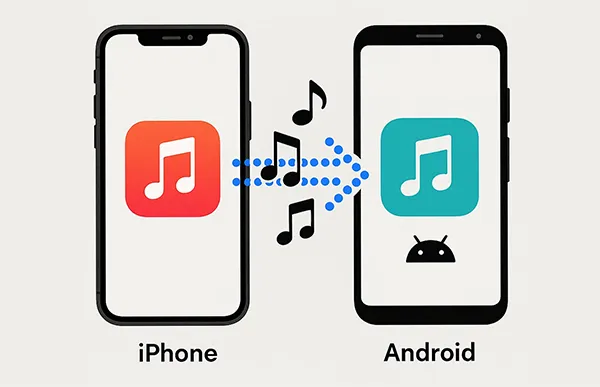
- Partie 1 : Comment transférer de la musique d'un iPhone vers un Android via iReaShare Phone Transfer
- Partie 2 : Comment copier de la musique d'un iPhone vers un Android via Apple Music
- Partie 3 : Comment transférer de la musique d'un iPhone vers un Android via iTunes
- Partie 4 : Comment transférer de la musique d'un iPhone vers un Android via SHAREit
- Partie 5 : Comment synchroniser de la musique d'un iPhone vers un Android via Google Drive
- Partie 6 : Comment importer de la musique d'un iPhone vers un Android pendant la configuration via USB
- Partie 7 : FAQ sur le transfert de musique d'un iPhone vers un appareil Android
Jetez un œil rapide à ces 6 façons :
| Méthode | Avantages | Inconvénients | Idéal pour |
|---|---|---|---|
| 1. Transfert téléphonique iReaShare | Transfert de données tout-en-un, interface utilisateur conviviale. | Nécessite une licence. | Les utilisateurs qui souhaitent transférer facilement différents types de données, y compris de la musique. |
| 2. Apple Music | Synchronisation cloud transparente, conserve les listes de lecture. | Nécessite un abonnement Apple Music, transfère uniquement la bibliothèque de streaming. | Les abonnés d'Apple Music déplacent l'intégralité de leur bibliothèque. |
| 3. iTunes (via PC/Mac) | Transfère les fichiers locaux achetés/synchronisés. | Nécessite un ordinateur, une gestion manuelle des fichiers, chronophage pour les grandes bibliothèques. | Utilisateurs disposant d'une bibliothèque musicale locale synchronisée via iTunes. |
| 4. PARTAGEZ-le | Sans fil, pas besoin d'ordinateur, rapide. | Nécessite que les deux appareils disposent de l'application, risque de publicités. | Transfert rapide et direct des fichiers sélectionnés sans ordinateur. |
| 5. Google Drive | Basé sur le cloud, accessible partout. | Nécessite Internet, peut être lent pour les grandes bibliothèques, utilise l'espace de stockage cloud. | Transférer des collections de musique plus petites ou des chansons individuelles. |
| 6. USB (pendant la configuration) | Transfert par câble direct, souvent complet. | Disponible uniquement lors de la configuration initiale d'Android, nécessite des câbles/adaptateurs compatibles. | Nouveaux utilisateurs de téléphones Android souhaitant un transfert initial complet. |
Partie 1 : Comment transférer de la musique d'un iPhone vers un Android via iReaShare Phone Transfer
iReaShare Phone Transfer est un outil dédié à la migration de données entre téléphones qui simplifie le transfert de musique et autres données entre appareils, même sous des systèmes d'exploitation différents. Vous pouvez l'utiliser pour copier tous vos fichiers musicaux de votre iPhone vers votre appareil Android en toute simplicité.
Principales caractéristiques d'iReaShare Phone Transfer :
* Transférez des fichiers musicaux d'un appareil iOS vers un appareil Android via USB.
* Vous permet de copier des vidéos, des documents et des photos de l'iPhone vers Android .
* Prend également en charge le transfert de contacts et de messages texte.
* Transférez des données d'Android vers Android et d'iPhone vers iPhone.
* Largement compatible avec Android 6.0 ou supérieur et iOS 5.0 ou supérieur, y compris Android 16 et iOS 26.
Téléchargez iReaShare Phone Transfer.
Télécharger pour Win Télécharger pour Mac
Voici comment copier directement de la musique d’un iPhone vers un téléphone Android :
-
Après avoir téléchargé le logiciel sur votre ordinateur, installez iReaShare Phone Transfer et lancez-le.

-
Connectez votre iPhone et votre téléphone Android à l'ordinateur avec leurs câbles USB respectifs. Cliquez ensuite sur « Se fier » sur l'iPhone et activez le mode débogage USB sur Android. Le logiciel reconnaîtra alors vos appareils.

-
Cliquez sur « Inverser » si votre iPhone n'est pas l'appareil source . Cochez ensuite l'option « Musique » dans le panneau central, puis cliquez sur « Commencer la copie » pour commencer le transfert de votre musique.

Voici le guide vidéo :
Conseils : Si vous souhaitez sauvegarder la musique de votre iPhone sur votre Mac , vous pouvez ouvrir ce guide pour obtenir 6 solutions.
Partie 2 : Comment copier de la musique d'un iPhone vers un Android via Apple Music
Si vous êtes abonné à Apple Music, transférer votre musique est simple, car toute votre bibliothèque est déjà dans le cloud. Connectez-vous à votre compte sur votre appareil Android pour accéder à votre musique.
Voici comment synchroniser la musique de l'iPhone vers Android via Apple Music :
-
Assurez-vous d'être abonné à Apple Music. Téléchargez et installez ensuite l'application Apple Music sur votre appareil Android.
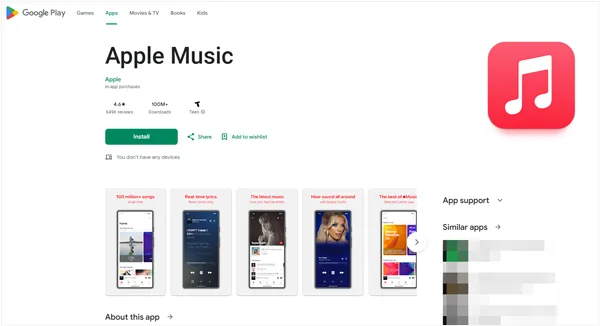
-
Ouvrez l’application Apple Music et connectez-vous avec le même identifiant Apple que celui que vous utilisez pour Apple Music sur votre iPhone.
-
Une fois connecté, toute votre bibliothèque Apple Music, y compris vos playlists, albums et chansons, sera automatiquement synchronisée et accessible sur votre téléphone Android. Vous pourrez ensuite télécharger des chansons pour les écouter hors ligne si vous le souhaitez.
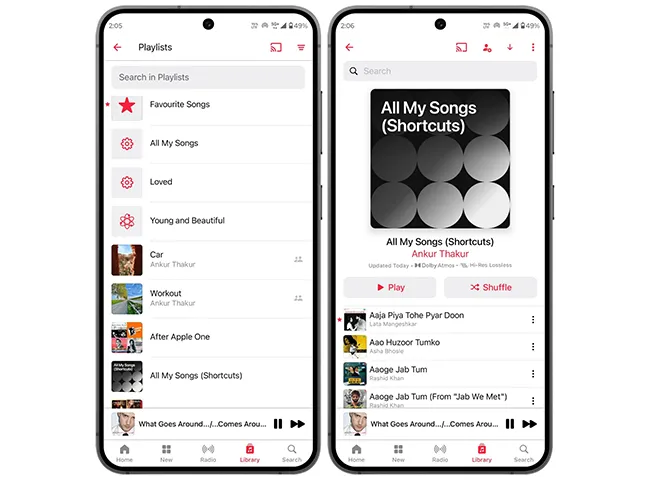
Partie 3 : Comment transférer de la musique d'un iPhone vers un Android via iTunes
Bien qu'iTunes soit principalement associé aux appareils Apple, vous pouvez toujours l'utiliser pour transférer votre musique achetée ou synchronisée sur votre ordinateur, puis la transférer sur votre appareil Android.
Voici comment transférer de la musique de l'iPhone vers Android via iTunes :
-
Connectez votre iPhone à votre ordinateur et ouvrez iTunes. Ensuite, allez dans « Fichier » > « Appareils » > « Transférer les achats depuis [nom de votre iPhone] ».
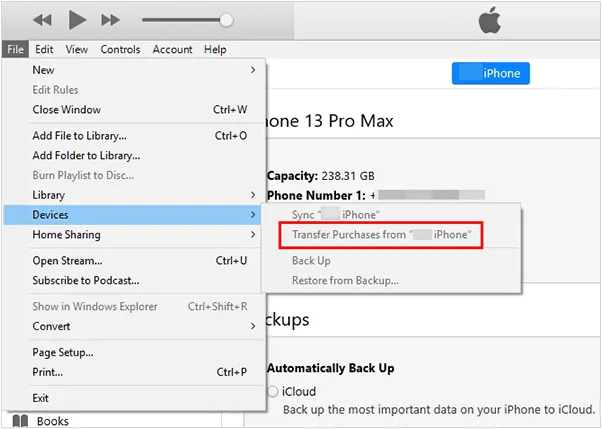
-
Ensuite, localisez vos fichiers musicaux sur l'ordinateur. Par défaut, les fichiers multimédias iTunes se trouvent généralement dans le répertoire C:\Users\[Votre nom d'utilisateur]\Music\iTunes\iTunes Media\Music.
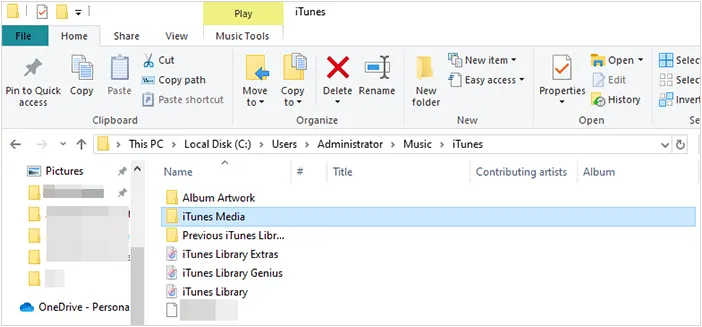
-
Connectez votre téléphone Android à votre ordinateur à l'aide d'un câble USB. Glissez-déposez ensuite les fichiers musicaux de votre ordinateur vers votre appareil Android.

Partie 4 : Comment transférer de la musique d'un iPhone vers un Android via SHAREit
SHAREit est une application de partage de fichiers multiplateforme qui vous permet de transférer des fichiers directement entre des appareils sans avoir besoin d'un ordinateur ou d'une connexion Internet (bien qu'elle utilise Wi-Fi Direct pour le transfert).
Voici le guide :
-
Téléchargez et installez l'application SHAREit depuis l'App Store sur votre iPhone et depuis le Google Play Store sur votre téléphone Android.
-
Ouvrez SHAREit et appuyez sur « Envoyer » sur l'iPhone. Sélectionnez ensuite les fichiers musicaux à transférer et appuyez à nouveau sur « Envoyer ». SHAREit créera un point d'accès personnel ou recherchera un destinataire.
-
Ouvrez SHAREit et appuyez sur « Recevoir » sur Android. Votre téléphone Android recherchera les expéditeurs à proximité. Une fois votre iPhone affiché, appuyez sur son icône pour vous connecter. Le transfert des fichiers musicaux vers votre appareil Android commencera.

Partie 5 : Comment synchroniser de la musique d'un iPhone vers un Android via Google Drive
Google Drive est un service de stockage cloud permettant de transférer de la musique depuis votre iPhone, puis de la télécharger sur votre Android. Ce service est idéal pour les petites collections ou les morceaux individuels.
Voici comment transférer de la musique de l'iPhone vers Android via Google Drive :
-
Installez Google Drive sur votre iPhone et votre téléphone Android. Connectez-vous ensuite à votre compte Google sur les deux appareils.
-
Si vos fichiers musicaux sont accessibles dans l'application Fichiers sur votre iPhone (par exemple, à partir d'un service cloud ou téléchargés), vous pouvez appuyer longuement sur le fichier, appuyer sur « Partager », puis sélectionner « Google Drive » pour le télécharger.
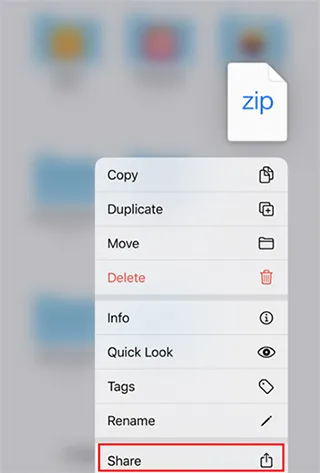
-
Après cela, ouvrez l’application Google Drive sur votre appareil Android, puis accédez au dossier contenant votre musique.
-
Sélectionnez les chansons ou les dossiers que vous souhaitez télécharger. Vous pouvez généralement appuyer longuement sur un fichier, appuyer sur le menu à trois points et sélectionner « Télécharger ».

Partie 6 : Comment importer de la musique d'un iPhone vers un Android pendant la configuration via USB
Certains téléphones Android, notamment ceux de Google Pixel, proposent un transfert direct de données lors de la configuration initiale, souvent à l'aide d'un câble USB-C vers Lightning (ou d'un adaptateur). Cette méthode est très pratique pour configurer un nouveau téléphone Android.
Voici les étapes :
-
Commencez la configuration initiale sur votre nouveau téléphone Android. Lorsque vous êtes invité à transférer des données, connectez votre iPhone à votre téléphone Android à l'aide d'un câble USB compatible.
-
Votre téléphone Android détectera l'iPhone et vous guidera tout au long du processus de transfert. Vous serez probablement invité à sélectionner les données à transférer, y compris la musique.
-
Attendez que le transfert soit terminé. Cela peut prendre un certain temps selon la quantité de données. Une fois la copie terminée, vous pouvez déconnecter votre iPhone de votre téléphone Android et vérifier si les fichiers musicaux sont présents sur le récepteur.
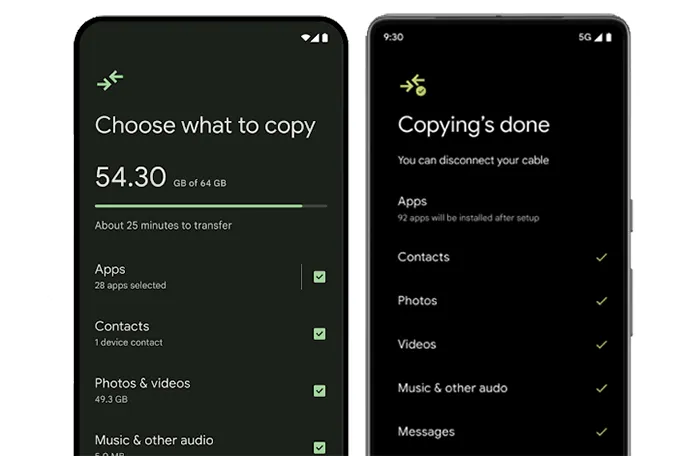
Partie 7 : FAQ sur le transfert de musique d'un iPhone vers un appareil Android
Q1 : Puis-je transférer de la musique de l'iPhone vers Android via Bluetooth ?
Non, vous ne pouvez pas transférer de musique directement d'un iPhone vers un appareil Android via Bluetooth. Le Bluetooth sur iPhone est limité : le protocole Bluetooth d'Apple ne prend pas en charge le partage de fichiers avec des appareils non Apple (comme Android). De plus, Android prend en charge l'envoi de fichiers via Bluetooth (via OBEX), mais les iPhone ne le permettent pas pour la musique ni pour la plupart des types de fichiers.
Q2 : Puis-je transférer de la musique non achetée de l'iPhone vers Android via iTunes ?
De nombreuses réponses sur Internet ont répondu oui, mais lors de nos tests, la réponse est NON : vous ne pouvez pas transférer de musique non achetée de votre iPhone vers Android avec iTunes. Tout d'abord, iTunes ne peut pas transférer de musique non achetée de votre iPhone vers votre ordinateur ; vous pouvez donc copier la musique de votre ordinateur vers votre appareil Android.
Q3 : Puis-je conserver des listes de lecture lors du transfert de musique ?
Généralement pas directement. Cependant :
- Certains outils conservent les listes de lecture.
- Apple Music et Spotify synchronisent les listes de lecture via le cloud.
- Vous pouvez recréer des listes de lecture manuellement ou les exporter à l'aide de services comme Soundiiz.
Conclusion
Transférer de la musique d'un iPhone vers un appareil Android n'est pas forcément compliqué. Si vous recherchez un outil unique pour transférer rapidement vos données, optez pour iReaShare Phone Transfer . De plus, les solutions cloud comme Apple Music ou Google Drive, ainsi que les méthodes manuelles via iTunes et USB, sont toutes réalisables et fiables. Choisissez la méthode la mieux adaptée à vos habitudes musicales et à votre niveau de maîtrise technique pour profiter de vos morceaux préférés sur votre nouvel appareil Android.
Télécharger pour Win Télécharger pour Mac
Articles connexes
Comment connecter un iPhone à un PC avec 6 outils fiables
Comment préparer votre iPhone pour un échange en toute sécurité (étape par étape)
Dernières nouvelles : Comment ajouter de la musique sur un téléphone Android de 5 façons
Résolu : Transférer des fichiers d'un PC vers Android sans effort





























































